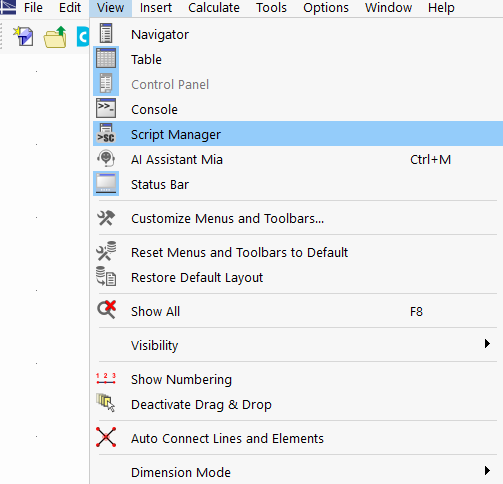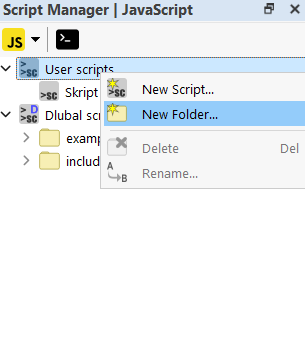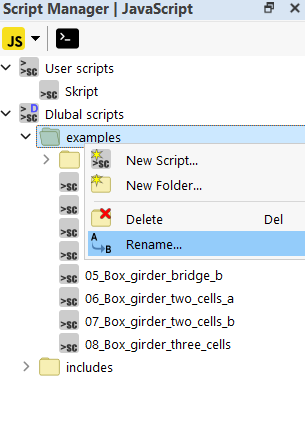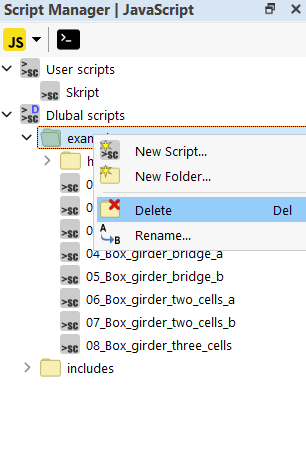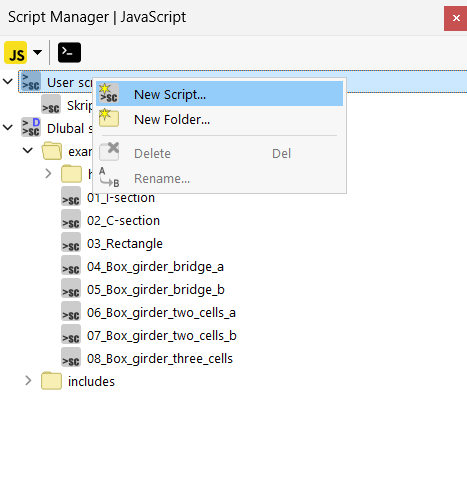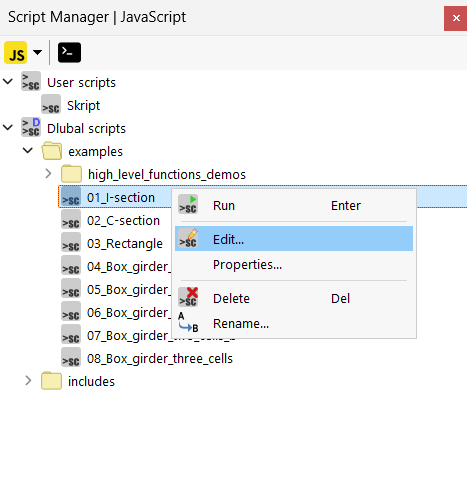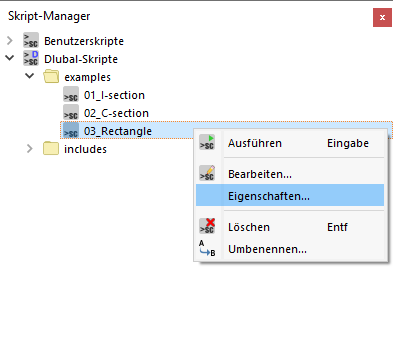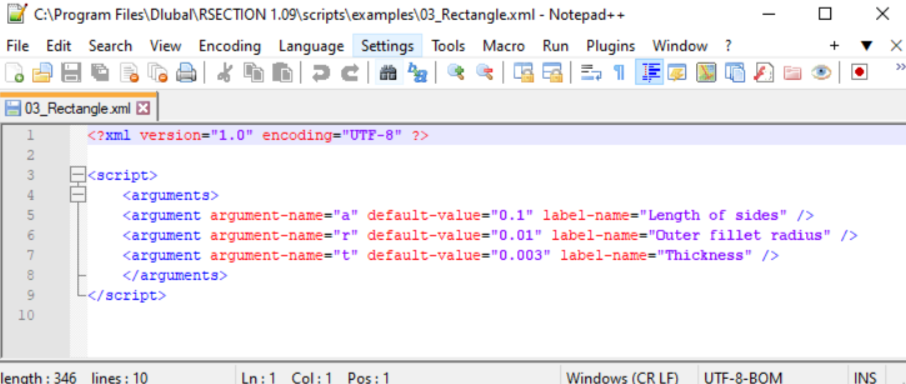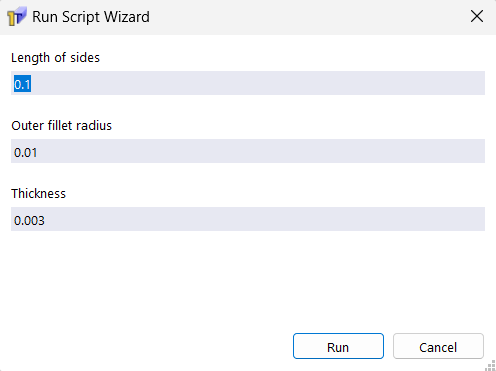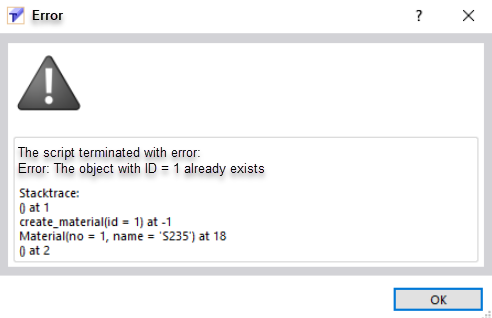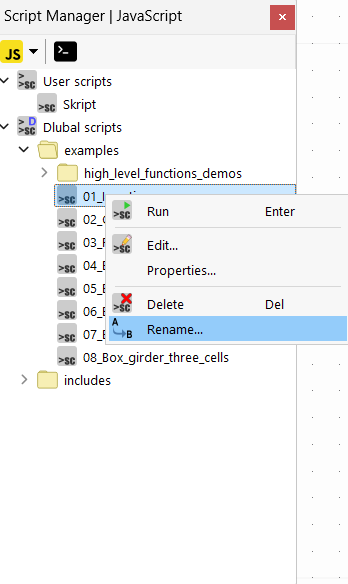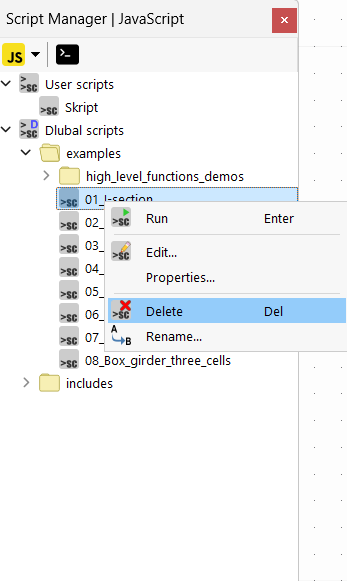Диспетчер скриптов упорядочит папки и файлы ваших скриптов. Диспетчер скриптов можно открыть через меню «Изобразить».
Создание новой папки
Сначала выберите папку, в которой будет создана новая папка. Затем выберите в контекстном меню команду «Новая папка» и введите название папки.
Переименовать папку
Название папки можно затем изменить, выбрав в контекстном меню папки команду «Переименовать» и изменив название.
Удалить папку
Просто выберите папку, которую требуется удалить, и затем выберите в ее контекстном меню команду «Удалить».
Создание нового скрипта
Сначала выберите папку, в которой требуется сохранить скрипт. Затем выберите в контекстном меню команду «Новый скрипт» и введите название скрипта.
Изменить скрипт
Для написания и изменения скриптов можно использовать текстовый редактор. Существует несколько бесплатных текстовых редакторов, которые могут выделить код цветом.
Для этого сначала выберите скрипт, который требуется изменить, а затем выберите в его контекстном меню команду «Изменить».
Создание окна для ввода данных
Вы можете создать окно для ввода параметров. Для этого выберите в контекстном меню скрипта команду «Свойства». Если окно ввода уже было создано, тогда открывается созданное окно ввода для редактирования.
Окно для ввода данных создается с помощью файла XML, который находится в той же директории и имеет то же имя, что и файл скрипта. Изображение {%refXML скрипт окна ввода данных показывает структуру такого файла XML. Укажите имя переменной в качестве имени- аргумента , стандартное значение в качестве значения по умолчанию , а обозначение в качестве имени -метки , которое отображается в окне ввода. Изображение {%ref#image032758 Маска ввода]] показывает маску ввода, созданную из файла XML.
Запустить скрипт
Выберите команду «Выполнить» в контекстном меню скрипта или дважды щелкните по скрипту, чтобы его выполнить. Все существующие ошибки затем отображаются в окне сообщения.
Переименовать скрипт
Название скрипта можно изменить позже, выбрав команду «Переименовать» в контекстном меню скрипта и изменив имя.
Удалить скрипт
Сначала выберите скрипт, который требуется удалить, и затем выберите в контекстном меню команду «Удалить».